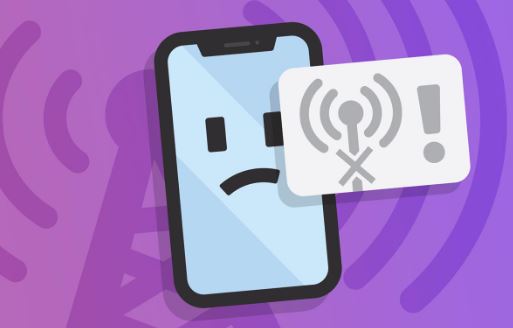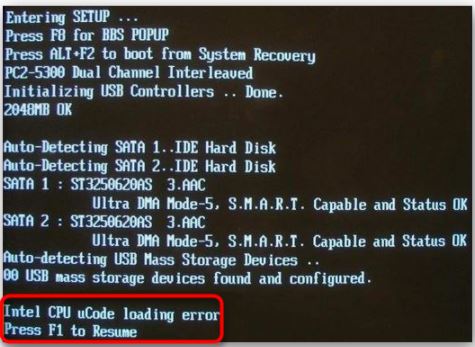В современном мире большинство из нас тесно связаны с интернетом. Мы используем браузеры для доступа к различным сайтам, поиска информации, общения в социальных сетях и многого другого. Поэтому, когда возникают проблемы с браузером, это может вызывать некоторое беспокойство.
Одной из самых распространенных проблем является ситуация, когда интернет работает, но браузер не открывается. Это может произойти по разным причинам и иметь разные проявления. Иногда браузер просто не запускается, а иногда открывается, но не загружает страницы или показывает ошибку.
Одной из основных причин, по которым браузер не открывается, является конфликт с другими программами или настройками компьютера. Некоторые приложения или антивирусные программы могут блокировать работу браузера, поскольку считают его угрозой для безопасности или просто мешают его работе. Также проблемы могут быть связаны с настройками прокси-сервера или файрволла компьютера, которые блокируют доступ к интернету для браузера.
Нет доступа к серверу
Одной из возможных причин, по которой браузер не открывается, несмотря на работу интернета, может быть отсутствие доступа к серверу. В таком случае, несмотря на то, что ваш компьютер подключен к интернету и работает исправно, у вас может быть проблема с подключением к определенному веб-серверу.
Когда вы вводите адрес веб-сайта в адресную строку браузера, ваш компьютер отправляет запрос на сервер, что позволяет получить нужную информацию для отображения в браузере. Если ваш компьютер не может подключиться к серверу, то страница не будет отображаться.
Существует несколько возможных причин отсутствия доступа к серверу:
- Проблемы с сетевым подключением: в случае, если у вас есть другое устройство, соединенное с той же сетью, попробуйте открыть веб-сайт на нем. Если на другом устройстве работает, значит проблема может быть в вашем компьютере или сетевых настройках.
- Проблемы с DNS: DNS (Domain Name System) является службой, которая преобразует доменные имена (например, google.com) в IP-адреса компьютеров, чтобы ваш компьютер мог найти нужный сервер. Если DNS сервер не работает должным образом, ваш компьютер не сможет подключиться к серверу по доменному имени.
- Установленные брандмауэры или антивирусные программы: некоторые брандмауэры или антивирусные программы могут блокировать доступ к определенным серверам или портам, что может вызвать проблемы с открытием веб-сайтов.
- Сервер недоступен: возможно, сам сервер, на который вы пытаетесь подключиться, временно недоступен. Это может быть связано с его обслуживанием или другими причинами.
Если браузер не открывается, несмотря на работу интернета, вам следует проверить возможные причины отсутствия доступа к серверу. Начните с проверки сетевых подключений, настроек DNS и возможных блокировок программ. Если проблема сохраняется, рекомендуется обратиться за помощью к вашему интернет-провайдеру или системному администратору.
Проверьте настройки прокси-сервера
Если у вас есть настроенный прокси-сервер, то возможно, это может быть причиной неработоспособности браузера, даже если интернет работает. Проверьте настройки прокси-сервера, чтобы убедиться, что они правильно сконфигурированы.
Для этого откройте настройки браузера и найдите раздел «Прокси-сервер». Проверьте, что установлено правильное значение прокси-сервера и порта. Обратите внимание, что некорректные настройки прокси-сервера могут привести к проблемам с доступом к интернету.
Если вы не знаете, какие должны быть настройки прокси-сервера, свяжитесь с вашим системным администратором или провайдером интернета для получения соответствующей информации.
Проверьте блокировку сайта с помощью антивирусного ПО
Если ваш браузер не открывается, несмотря на работающий интернет, возможно, ваш антивирусный программный пакет заблокировал доступ к сайту. Некоторые антивирусные программы могут блокировать определенные сайты, если они считают их опасными или подозрительными.
Чтобы проверить блокировку сайта, следуйте инструкциям вашего антивирусного ПО:
| Шаг 1: | Откройте настройки антивирусной программы. |
| Шаг 2: | Найдите раздел «Безопасность» или «Защита», где можно настроить блокировку сайтов. |
| Шаг 3: | Проверьте список заблокированных сайтов и убедитесь, что нужный сайт не находится в этом списке. |
| Шаг 4: | Если сайт находится в списке блокировок, удалите его из него или отключите блокировку для этого сайта. |
| Шаг 5: | После внесения изменений сохраните настройки и попробуйте снова открыть браузер. |
Если вас нет уверенности в том, как правильно настроить антивирусное ПО, рекомендуется обратиться в поддержку поставщика антивирусного ПО. Они могут предоставить вам инструкции по разблокировке нужного сайта или помочь в решении других проблем, мешающих открыть браузер при наличии работающего интернета.
Измените DNS-серверы
Возможной причиной того, что браузер не открывается, несмотря на работающий интернет, может быть неправильно настроенное DNS-соединение. DNS-серверы отвечают за преобразование доменных имен в IP-адреса, которые используются для обращения к веб-сайтам. Если ваши DNS-серверы не работают должным образом, это может привести к тому, что браузер не сможет открыть веб-страницы.
Если вы не можете открыть браузер, попробуйте изменить DNS-серверы, используемые вашим компьютером. В Windows вы можете сделать это следующим образом:
- Нажмите правой кнопкой мыши на значок сети в системном трее (примечание: значок сети выглядит как изображение компьютера с маленьким монитором).
- Выберите «Открыть центр управления сетями и общим доступом».
- В открывшемся окне выберите свою сетевую подключение (например, «Ethernet» или «Wi-Fi») и нажмите правой кнопкой мыши на нем.
- Выберите «Свойства».
- В окне «Свойства подключения» найдите «Протокол интернета версии 4 (TCP/IPv4)» и кликните на нем дважды.
- Выберите «Использовать следующий адрес DNS-сервера».
- В качестве предпочтительного DNS-сервера введите «8.8.8.8».
- В качестве альтернативного DNS-сервера введите «8.8.4.4».
- Нажмите «ОК», чтобы сохранить изменения.
Если вы используете macOS, можете изменить DNS-серверы следующим образом:
- Откройте «Настройки системы».
- Нажмите на «Сеть».
- Выберите ваше сетевое подключение с левой панели (например, «Ethernet» или «Wi-Fi»).
- Нажмите на кнопку «Дополнительно».
- Перейдите на вкладку «DNS».
- Нажмите на плюс (+) под списком DNS-серверов.
- В качестве предпочтительного DNS-сервера введите «8.8.8.8».
- В качестве альтернативного DNS-сервера введите «8.8.4.4».
- Нажмите «OK», чтобы сохранить изменения.
Изменение DNS-серверов может помочь восстановить работоспособность браузера, если проблема связана с неправильно настроенными DNS-соединениями.
Проблемы с браузером
Иногда возникают ситуации, когда интернет-соединение работает исправно, но браузер не открывается. Это может быть вызвано несколькими причинами, и решение проблемы зависит от конкретной ситуации.
Вот некоторые из наиболее распространенных причин, по которым браузер может не открываться:
| 1. Проблемы с настройками браузераВ некоторых случаях проблемы с браузером могут быть связаны с неправильными настройками. Например, если были внесены изменения в настройки прокси-сервера или настройки безопасности, браузер может не работать правильно. В этом случае стоит проверить настройки браузера и, при необходимости, восстановить их в значения по умолчанию. | 2. Проблемы с расширениями или плагинамиНекоторые расширения или плагины могут вызывать конфликты или ошибки, которые мешают загрузке браузера. Попробуйте отключить все расширения и плагины, а затем по одному включать их, чтобы выявить, какое из них вызывает проблему. Если определить вредное расширение не удается, попробуйте удалить и переустановить браузер. |
| 3. Проблемы с операционной системойИногда проблемы с браузером могут быть связаны с проблемами в операционной системе. Например, если системные файлы браузера были повреждены или удалены, это может привести к его некорректной работе. Попробуйте перезагрузить компьютер или выполнить проверку целостности системных файлов с помощью специальных программ. | 4. Вредоносное ПО или вирусыЕще одна причина неработоспособности браузера может быть связана с наличием вредоносного ПО или вирусов на компьютере. Многие вредоносные программы могут блокировать работу браузера или перехватывать интернет-соединение. Установите антивирусное программное обеспечение и выполните полное сканирование системы, чтобы удалить возможные угрозы. |
Если ни одно из этих решений не помогло вам открыть браузер, рекомендуется обратиться к специалисту или службе поддержки для получения дополнительной помощи и диагностики проблемы.
Очистите файлы кэша и куки
Если у вас есть подключение к интернету, но браузер не открывается, возможно, проблема может быть связана с файлами кэша и куки. Когда вы посещаете веб-сайты, браузер сохраняет некоторую информацию на вашем компьютере, чтобы ускорить загрузку страниц и следить за вашими предпочтениями.
Однако, иногда эти файлы могут стать устаревшими или поврежденными, что может привести к проблемам при загрузке веб-страниц. Чтобы решить эту проблему, вам необходимо очистить файлы кэша и куки в вашем браузере.
Как очистить файлы кэша и куки, зависит от используемого вами браузера. Обычно эту функцию можно найти в настройках или в дополнительных возможностях браузера. После очистки файлов кэша и куки, закройте браузер и попробуйте снова открыть его — вероятно, проблема будет решена.
Примечание: Помните, что при очистке файлов кэша и куки вы также удалите сохраненные пароли, данные автозаполнения и настройки, связанные с веб-сайтами, поэтому будьте аккуратны и убедитесь, что вы хотите выполнить эту операцию.